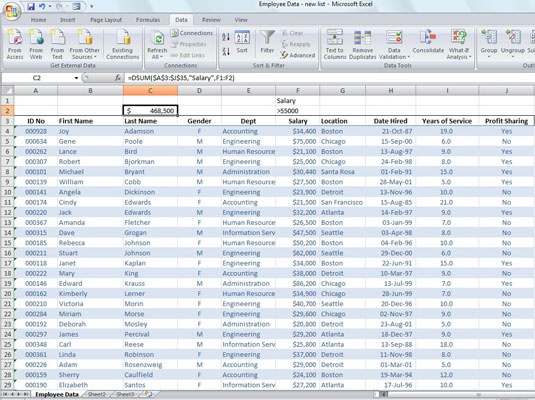Podeu utilitzar les funcions de base de dades d'Excel 2007 per calcular estadístiques, com ara el total, la mitjana, el màxim, el mínim i el recompte en un camp concret de la base de dades o la taula quan es compleixen els criteris que especifiqueu. Per exemple, podeu utilitzar la funció DSUM en una base de dades d'empleats per calcular la suma de tots els sous dels empleats que es van contractar després de l'1 de gener de 2000, o podeu utilitzar la funció DCOUNT per calcular el nombre de registres a la base de dades per al Departament de Recursos Humans.
Totes les funcions de la base de dades prenen els mateixos tres arguments, tal com il·lustra la funció DAVERAGE:
=PROMEDIAT (base de dades, camp, criteri)
Els arguments de les funcions de base de dades requereixen la informació següent:
-
Base de dades especifica l'interval que conté la base de dades. Ha d'incloure els noms dels camps a la fila superior.
-
Camp és l'argument que especifica el camp els valors del qual han de ser calculats per la funció de base de dades (promig en el cas de la funció DAVERAGE). Podeu especificar aquest argument posant el nom del camp entre cometes dobles (com a "Salari" o "Data de contractació"), o podeu fer-ho introduint el número de la columna a la base de dades (comptant d'esquerra a dreta amb el primer camp comptava com a 1).
-
Criteris és l'argument que especifica l'adreça de l'interval que conté els criteris que feu servir per determinar quins valors es calculen. Aquest interval ha d'incloure almenys un nom de camp que indiqui el camp els valors del qual s'han d'avaluar i una cel·la amb els valors o l'expressió que s'ha d'utilitzar en l'avaluació.
La taula següent enumera les funcions de base de dades disponibles a Excel juntament amb una explicació del que calcula cadascuna.
Les funcions de base de dades a Excel 2007
| Funció de base de dades |
Què calcula |
| DAVERAGE |
Promedia tots els valors d'un camp de la base de dades que coincideixen amb
els criteris que especifiqueu. |
| DCOUNT |
Compta el nombre de cel·les amb entrades numèriques en un camp de
la base de dades que coincideixen amb els criteris que especifiqueu. |
| DCOUNTA |
Compta el nombre de cel·les no en blanc d'un camp de la base de dades
que coincideixen amb els criteris que especifiqueu. |
| DGET |
Extreu un sol valor d'un registre de la base de dades que
coincideix amb els criteris que especifiqueu. Si no coincideix cap registre, la
funció retorna el #VALOR! valor d'error. Si
coincideixen diversos registres , la funció retorna el #NUM! valor d'error. |
| DMAX |
Retorna el valor més alt en un camp de la base de dades que
coincideix amb els criteris que especifiqueu. |
| DMIN |
Retorna el valor més baix en un camp de la base de dades que
coincideix amb els criteris que especifiqueu. |
| DPRODUCTE |
Multiplica tots els valors d'un camp de la base de dades que coincideixen amb
els criteris que especifiqueu. |
| DSTDEV |
Estima la desviació estàndard a partir de la mostra de valors
d'un camp de la base de dades que coincideixen amb els criteris que
especifiqueu. |
| DSTDEVP |
Calcula la desviació estàndard a partir de la població de
valors en un camp de la base de dades que coincideix amb els criteris que
especifiqueu. |
| DSUM |
Suma tots els valors d'un camp de la base de dades que coincideixen amb els
criteris que especifiqueu. |
| DVAR |
Estima la variància en funció de la mostra de valors d'un camp
de la base de dades que coincideixen amb els criteris que especifiqueu. |
| DVARP |
Calcula la variància a partir de la població de valors en un
camp de la base de dades que coincideix amb els criteris que especifiqueu. |
L'exemple que es mostra a la figura següent il·lustra l'ús de la funció de base de dades DSUM. La cel·la B2 del full de treball que es mostra en aquesta figura conté la fórmula següent:
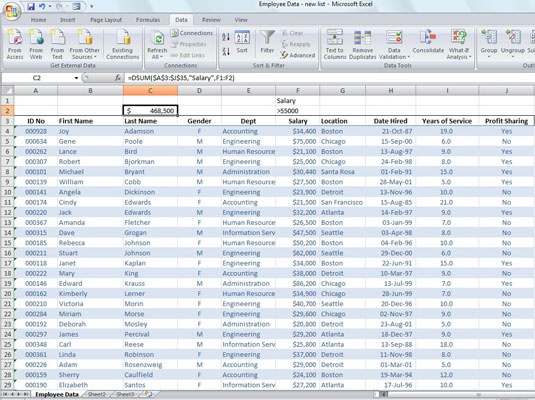
Utilitzant DSUM per totalitzar els sous superiors a 55.000 dòlars en una base de dades d'empleats.
=DSUM(A3:J35;"Salari",F1:F2)
Aquesta funció DSUM calcula el total de tots els sous de la base de dades que superen els 55.000 dòlars. Aquest total és de 468.500 $, tal com es mostra a la cel·la B2, que conté la fórmula.
L' argument de la base de dades és l'interval A3:J35, que conté tota la base de dades, inclosa la fila superior de noms de camp. L' argument del camp és "Salari" perquè aquest és el nom del camp que conté els valors per totalitzar. Finalment, l'interval F1:F2 és l' argument del criteri perquè aquestes dues cel·les contenen l'interval de criteris que designen que només s'han de sumar els valors que superen els 55000 al camp Salari.